1. 安cmake工具
# yum install -y cmake
2. 创建mysql用户
#useradd -s /sbin/nologin mysql //设置为非登陆用户(安全)
3. 创建数据目录,该目录是用于数据库初始化时生成的库、表、日志等,不要直接在该目录下存放东西# mkdir -p /mysql/data //目录名随意(后面设置时要对应),但目录所在分区剩余空间不能小于1g(不是很清楚)# chown mysql.mysql /mysql/ -R //将该目录的属主属组设置为mysql
4.安装编译时所需要的开发包等
# yum install ncurses-devel openssl-devel gcc* -y
5.解压mysql二进制包,并编译
# cd /packet //cd 到 存放包的目录下
# tar xvf mysql-5.6.22.tar.gz
# cd mysql-5.6.22
//直接开始编译,注意:一定要进入解压后的mysql包里在编辑 然后 cmake 接一大堆参数 有一些可以省略的
#cmake . -DCMAKE_INSTALL_PREFIX=/usr/local/mysql -DMYSQL_DATADIR=/mysql/data -DDEFAULT_CHARSET=utf8 -DEXTRA_CHARSETS=all -DDEFAULT_COLLATION=utf8_general_ci -DWITH_SSL=system -DWITH_EMBEDDED_SERVER=1 -DENABLED_LOCAL_INFILE=1 -DWITH_INNOBASE_STORAGE_ENGINE=1 -DWITH_SSL=bundled
// -DCMAKE_INSTALL_PREFIX=/usr/local/mysql//指定安装目录
//-DMYSQL_DATADIR=/mysql/data//指定数据目录,上面创建的那个
//其它的略。。。
6.错误解决(一般来说按照上面来是不会出错的)
# rm -rf CMakeCache.txt
//当编译出现错误后 一定要先删除 CMakeCache.txt 再重新编译,该文件编译时会自动生成有点像 “记账本 ”记录编译时的一些信息。。。
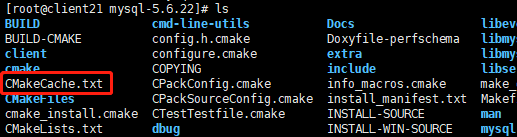
//错误大全暂时先放一放后面更新。。。
7.安装
# make -j 4// -j 4 使用4核编译,因为编译很要好久所以多给它几个u
# make install
8.初始化
# yum install -y perl-Data-Dumper//会提示安装这个
# /usr/local/mysql/scripts/mysql_install_db --user=mysql --datadir=/mysql/data/ --basedir=/usr/local/mysql
//初始化完毕后可以在 /mysql/data/ 目录下看到生成的基本库和日志等

// 里面 client21.err (主机名.err)会记录 mysql服务启动 重启 关闭时的日志,如果启动有问题时可以看该日志
# tail -50 /mysql/data/client21.err
9. 启动配置,启动
# cp /usr/local/mysql/mysql-test/include/default_my.cnf /etc/my.cnf//该文件是mysql服务的配置文件
# cat > /etc/my.cnf//将里面的内容都删除掉否则后面会有问题,也可以自己添加一些选项进去
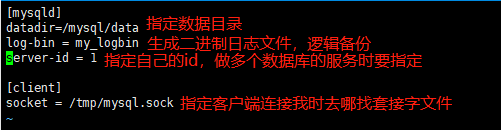
# /usr/local/mysql/bin/mysqld_safe --user=mysql &//放入后台启动,不加 '&'当前终端就会废掉,可以试试看
//当然中间也可能会有一些令人头疼的错误,后面有时间会跟新...
eg:排查思路看提示信息,错误日志的地址 , 从哪启动
1. selinux 是否关闭 //setenforce 0 临时关闭
2. 是否正常初始化
3. cp的/etc/my.cf 配置文件里的数据路径 'datadir '是否正确
10.将命令定义成系统命令(可以忽略这一步)
# vim /etc/profile.d/mysql.sh
export PATH=/usr/local/mysql/bin:$PATH//只需要添加这一行就行
# source /etc/profile.d/mysql.sh
11.设置开机启动
# cp /usr/local/mysql/support-files/mysql.server /etc/init.d/mysqld
# chkconfig --add mysqld//将mysqld添加到chkconfig管理的开机启动中
# chkconfig --list | grep mysqld //查看mysqld在各运行级别中是否开机启动
mysqld 0:off 1:off 2:on 3:on 4:on 5:on 6:off
而且设置完后 可以直接 用 systemctl restart | start mysqld 控制了,( stop 用不了,暂时不知道为啥 可以先用 ' pkill mysqld ' 代替)
12. 本机测试访问 , 在本机上下载mysql客户端(不是服务哦)
# yum install -y mysql //这样装的是mariadb客户端,体验会比我的mysql好一点 其实都是一样的
# mysql//直接进入 ,测试一下有没有问题
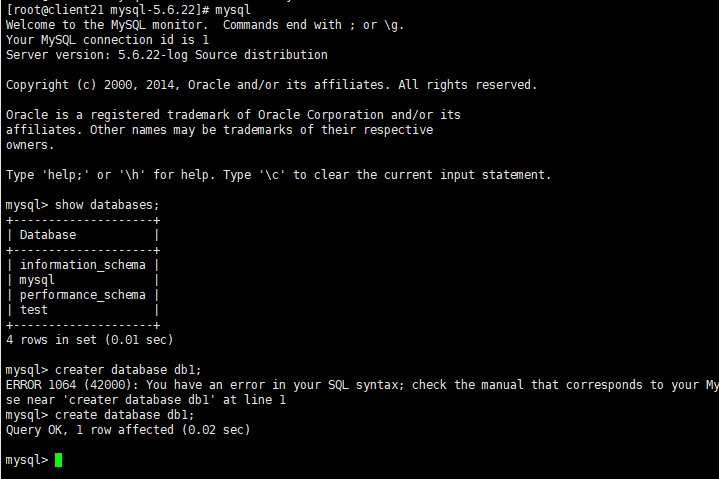
//如果能正常读写说明没有问题, very good !
额 那就先到这吧





















 430
430











 被折叠的 条评论
为什么被折叠?
被折叠的 条评论
为什么被折叠?








